
PS2のエスプガルーダを高画質で配信するためにやったこととOBS配信設定、シューティングゲーム環境の紹介をします(OSSC+UHC07)
2024/12/03更新
はじめに
こんにちは、きよまるです。
主にシューティングゲームが好きでケイブシューやTAITOシューを遊んでいます。
その遊んでいる様子をTwitchとYouTubeで毎日配信をしています。
チャンネルはこちら
メインはTwitchでYouTubeはアーカイブ置き場というような形になります。
チャンネル登録よろしくおねがいします!
配信画面はこんな感じです。

多くの方の参考になれば幸いです!
配信機材・ソフト
OSSC(Open Source Scan Converter)

自分はAmazonで買いました。
今のところ問題なく使えていますが自己責任で。
FWは0.90aのままにしています。
1.18にFWをアップデートしたらうまく表示できなかったので0.90aに戻しました。
追記:osscのファームウェア更新後にリモコンが聞かないのは再設定すればOK
このScartケーブル使っています。
キャプチャボード


Amazonだと↑。KVClabは↓。
KVClabは2024/11/26時点では在庫切れ。
値段はKVClabのほうが安いので買えるならこっちが良い
これはOSSCで240pを4倍にした960pとしてキャプチャできるのが魅力。
アーケードの基板との相性も良きです。
画質も綺麗で満足です。
参考になったサイト様。
他にもディープな検証されているので一見の価値あり。
スプリッター等

普通のスプリッター。なんかこれを使うとPS3もキャプチャできます。
これを使ってOSSCから出力された映像をモニターとキャプチャーボードに分岐して入力しています。
ゲームする場所からキャプチャーボードまで距離があるので長いHDMIケーブル使っています。
マイク

スピーカー

個人的に気に入ってます。
手元カメラ

普通のWebカメラです。
フェイシャルトラッキング

OBS配信設定

映像

こちらですがTwitchで配信する際に動きの早いゲームの場合は帯域上限の関係から936pが最適となっているためです。
実際、この設定にしてから配信も軽くなり映像の乱れもなくくっきり映るようになりました。
参考リンクはこちら

出力

これで安定します。
配信
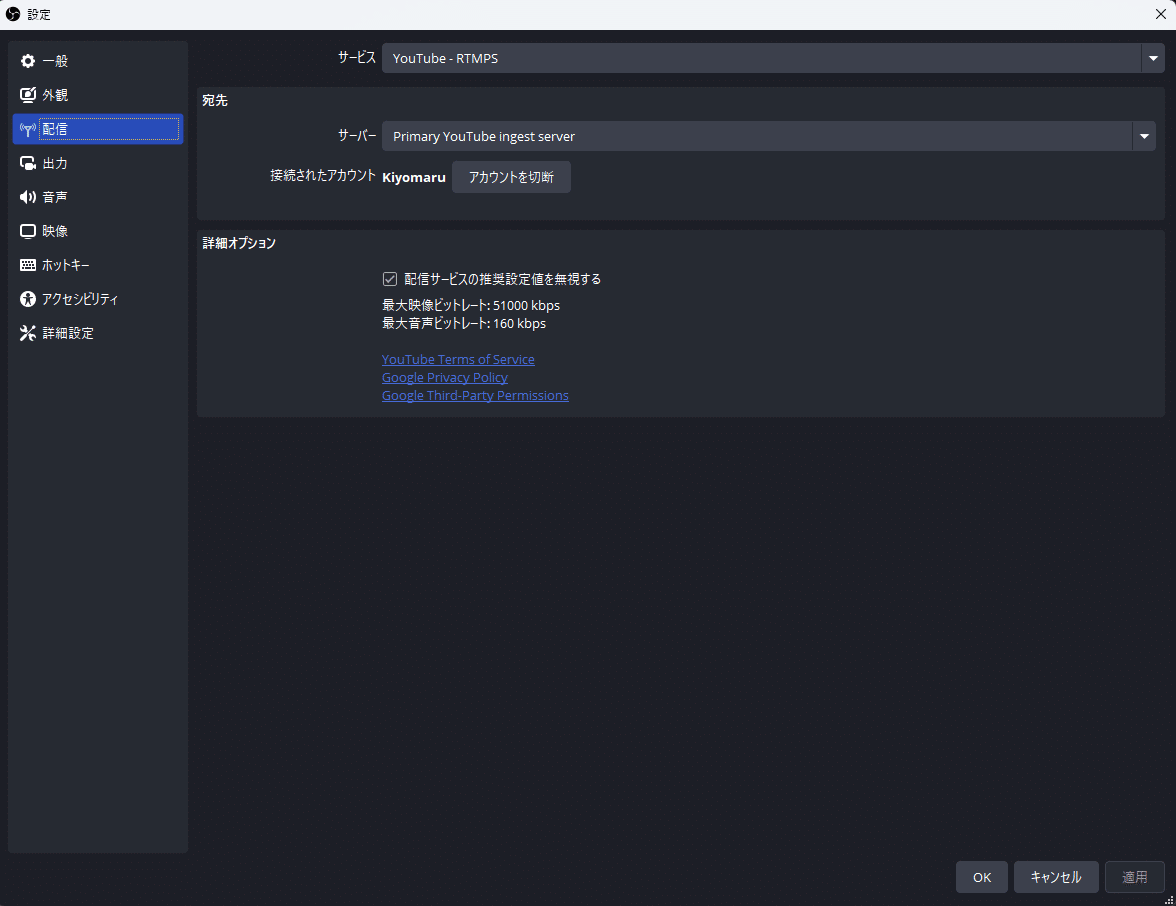

基本エンコーダーやその他の設定は同じです。
マイク
マイク設定を書いていきます。


ルーム反響などのノイズを除去にするとノイキャンかかりすぎたので自分はこの設定です。
こちらのツールをインストールして使っています。グラボはRTX3060。


OBS以外のソフトウェアと設定
わんコメ・VOICEBOX

ひまりちゃんかわいい。
こんな感じでコメントの見え方をテストできるツールもあるので便利です。
VMagicMirrorとiMocap

ツールはこちらです。作者さんに感謝。
iFacialMocapでトラッキングした情報をVMagicMirrorで取得してアバターが動きます。
OSSC

おまけ:ゲーム関連機材
アケコン

中古で6000円くらいで買って、それをベースに改造しています。
レバーやボタンはすべてセイミツにしています。
下記の商品です。
このアケコンはLS-32-01-SE(台座は段付きが無いフラットなもの)じゃないとつかないので注意です。
ボタンやレバーボールは趣味で紫にしています。

実はベースをSEのフラットなものをつける関係上、若干レバーが短くなります。
そのためゲーセンのレバーと感覚を近づけるため、長さを3mmのスペーサーを入れて調整しました。
スペーサーは下記の製品についているものを取ってつけました。
ゲーム機(PS2)

モニター
31インチモニタ使っています。
下記のサイトを参考にゲームセンターに近い画面サイズになるようにこれにしてます。
モニターアーム
これ使っています。モニターとマウントする箇所が別の台座になっているので、アームにかけるときにかけやすくて良いです。
ゲーセン椅子

最後に
少しでも多くの方の参考になったら幸いです。
あと、シューティングゲーム面白いので皆さん是非プレイしてみてください!
週末は東京の練馬にある富士見台ワイワイというゲームセンターにいますので是非あそびましょう。
配信もあります。
以上!
